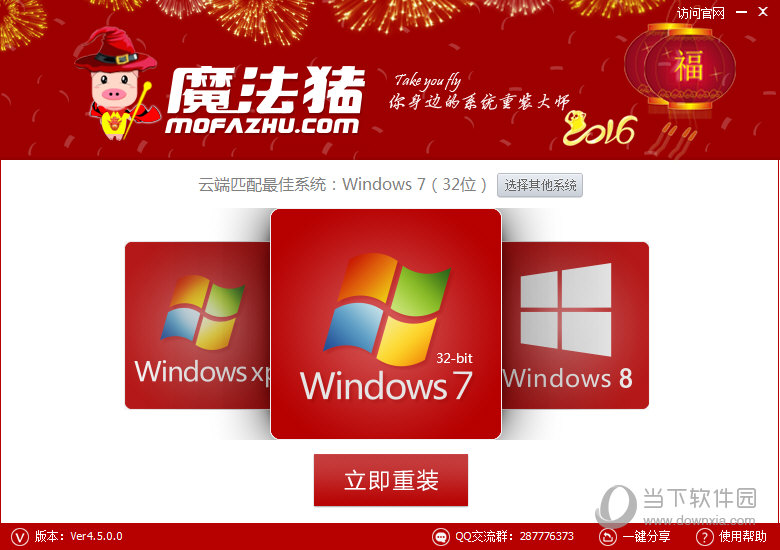要想让笔记本电脑的续航能力得到提升,除了使用性能和质量较好的电池之外,用好Win7系统中自带的电源管理也能起到为笔记本省电的效果。不过在Win7中切换电源方案,要先进入控制面板,操作起来有些麻烦,又没有什么方便的快捷键可用,所以大部分用户都没有把这项功能利用起来。今天就教大家一种可以快捷切换Win7电源方案的好办法,只要将我们常用的电源管理方案设置成桌面快捷方式,想用哪种只要双击一下就可以了。首先在运行CMD命令行下使用“powercfg-list”列出当前系统中已经配置的电源管理方案。
查看所有电源方案GUID
接下来在桌面空白处点击鼠标右键,选择“新建-快捷方式”,在“对象的位置”选项中,输入“C:\Windows\System32\powercfg.exe”,点击下一步,取名为“节能”,完成快捷方式的创建。
创建快捷方式
现在这个快捷方式还不能进行切换,我们需要再设置一下。用鼠标右键点击快捷方式,打开“属性”对话框,切换到“快捷方式”选项卡,将“目标”内容改为“powercfgsetactiveGUID”格式,其中GUID需要改成对应代码。
根据前面CMD运行的“powercfg-list”命令行显示结果,
将“GUID”替换成为从CMD命令行中查找到的对应的代码,
包括平衡、高性能、节能三种模式。这里我们创建的是“节能”快捷方式,所以将快捷方式属性的目标改为“
powercfgsetactivea1841308-3541-4fab-bc81-f71556f20b4a”即可。
修改快捷方式目标
用同样的方法将Win7中的其它几个电源方案都创建成桌面快捷方式,需要切换的时候就像打开应用程序一样,双击桌面图标,就可以为Win7笔记本快速切换到相应方案了。
- 【电脑系统重装】小马一键重装系统V4.0.8装机版
- 【电脑重装系统】小马一键重装系统V7.5.3
- 【电脑重装系统】系统之家一键重装系统V6.0精简版
- 深度一键重装系统软件V8.8.5简体中文版
- 雨林木风一键重装系统工具V7.6.8贡献版
- 【电脑重装系统】系统之家一键重装系统软件V5.3.5维护版
- 黑云一键重装系统软件下载免费版5.9.6
- 【重装系统软件下载】屌丝一键重装系统V9.9.0尊享版
- 系统基地一键重装系统工具极速版V4.2
- 【一键重装系统】系统基地一键重装系统工具V4.0.8极速版
- 小白一键重装系统v10.0.00
- 【重装系统】无忧一键重装系统工具V5.8最新版
- 【重装系统】魔法猪一键重装系统工具V4.5.0免费版
- 【电脑重装系统】黑云一键重装系统软件V4.2免费版
- 系统重装软件系统之家一键重装V1.3.0维护版
- 系统重装步骤
- 一键重装系统win7 64位系统 360一键重装系统详细图文解说教程
- 一键重装系统win8详细图文教程说明 最简单的一键重装系统软件
- 小马一键重装系统详细图文教程 小马一键重装系统安全无毒软件
- 一键重装系统纯净版 win7/64位详细图文教程说明
- 如何重装系统 重装xp系统详细图文教程
- 怎么重装系统 重装windows7系统图文详细说明
- 一键重装系统win7 如何快速重装windows7系统详细图文教程
- 一键重装系统win7 教你如何快速重装Win7系统
- 如何重装win7系统 重装win7系统不再是烦恼
- 重装系统win7旗舰版详细教程 重装系统就是这么简单
- 重装系统详细图文教程 重装Win7系统不在是烦恼
- 重装系统很简单 看重装win7系统教程(图解)
- 重装系统教程(图解) win7重装教详细图文
- 重装系统Win7教程说明和详细步骤(图文)